Logic Pro Xユーザガイド
- ようこそ
-
- 概要
-
- リージョンの概要
- リージョンを選択する
- リージョンの一部を選択する
- リージョンをカット、コピー、およびペーストする
- リージョンを移動する
- ギャップを追加する/取り除く
- リージョンの再生をディレイする
- リージョンをループさせる
- リージョンを繰り返す
- リージョンのサイズを変更する
- リージョンをミュートする/ソロにする
- リージョンをタイムストレッチする
- リージョンを分割する
- MIDIリージョンをデミックスする
- リージョンを結合する
- トラック領域でリージョンを作成する
- トラック領域でオーディオリージョンをノーマライズする
- MIDIリージョンのエイリアスを作成する
- オーディオリージョンのクローンを作成する
- リージョンの色を変更する
- オーディオリージョンをサンプラーのサンプルゾーンに変換する
- リージョン名を変更する
- リージョンを削除する
-
- Smart Controlの概要
- マスターエフェクトのSmart Controlを表示する
- Smart Controlのレイアウトを選択する
- MIDIコントローラの自動割り当て
- スクリーンコントロールを自動的にマップする
- スクリーンコントロールをマップする
- マッピングパラメータを編集する
- パラメータ・マッピング・グラフを使用する
- スクリーンコントロールのプラグインウインドウを開く
- スクリーンコントロールの名前を変更する
- アーティキュレーションIDを使ってアーティキュレーションを変更する
- ハードウェアコントロールをスクリーンコントロールにアサインする
- Logic ProでSmart Controlの編集内容と保存されている設定を比較する
- アルペジエータを使う
- スクリーンコントロールの動きを自動化する
-
- 概要
- ノートを追加する
- スコアエディタでオートメーションを使う
-
- 譜表スタイルの概要
- トラックに譜表スタイルを割り当てる
- 譜表スタイルウインドウ
- 譜表スタイルを作成する/複製する
- 譜表スタイルを編集する
- 譜表と声部を編集する/パラメータを割り当てる
- Logic Proの譜表スタイルウインドウで譜表または声部を追加する/削除する
- Logic Proの譜表スタイルウインドウで譜表または声部をコピーする
- プロジェクト間で譜表スタイルをコピーする
- 譜表スタイルを削除する
- 声部と譜表に音符を割り当てる
- 多声部のパートを別々の譜表に表示する
- スコア記号の割り当てを変更する
- 譜表をまたいで音符を連桁にする
- ドラム記譜用にマッピングされた譜表スタイルを使う
- 定義済みの譜表スタイル
- スコアを共有する
- Touch Barのショートカット
-
- エフェクトについての説明
-
- MIDIプラグインを使う
- Modifier MIDIプラグインのコントロール
- Note Repeater MIDIプラグインのコントロール
- Randomizer MIDIプラグインのコントロール
-
- Scripter MIDIプラグインを使う
- スクリプトエディタを使う
- Scripter APIの概要
- MIDI処理関数の概要
- HandleMIDI関数
- ProcessMIDI関数
- GetParameter関数
- SetParameter関数
- ParameterChanged関数
- Reset関数
- JavaScriptオブジェクトの概要
- JavaScript Eventオブジェクトを使う
- JavaScript TimingInfoオブジェクトを使う
- Traceオブジェクトを使う
- MIDIイベントのbeatPosプロパティを使う
- JavaScript MIDIオブジェクトを使う
- Scripterのコントロールを作成する
- Transposer MIDIプラグインのコントロール
-
- 内蔵の音源についての説明
- 用語集

Logic Proの「録音」環境設定
「録音」設定を使って、録音モード時の動作を決めることができます。
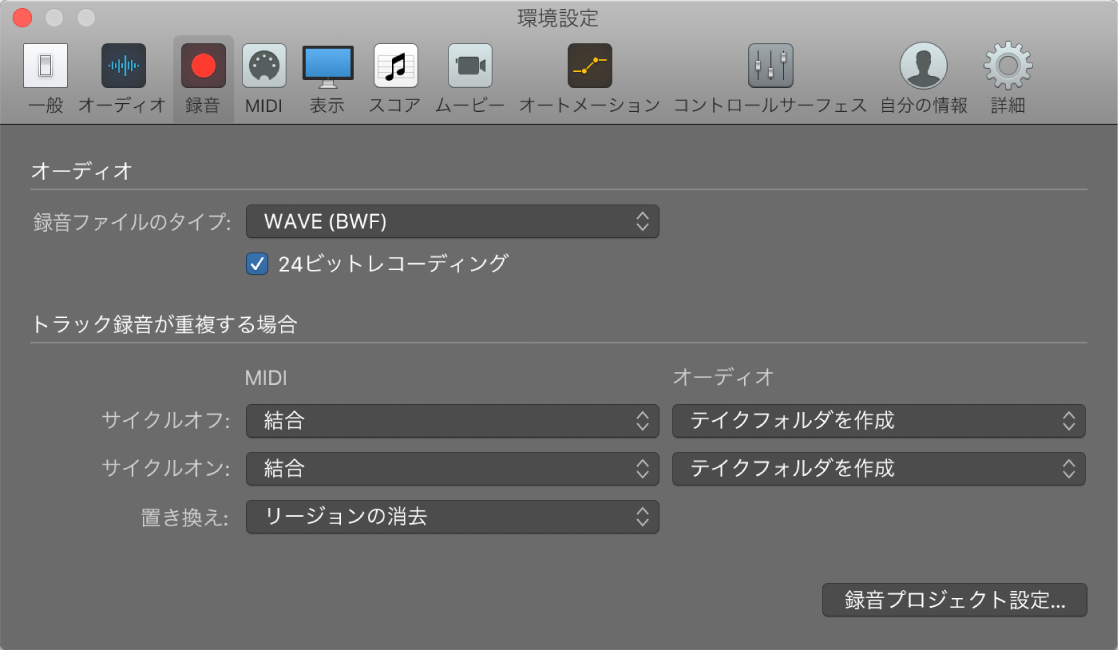
「オーディオ」の「録音ファイルのタイプ」: 録音に使うオーディオファイル形式を選択します。AIFF、BWF(Wave)、またはCAFファイルのいずれかを選択できます。AIFFファイルとBWFファイルはより汎用的なオーディオファイル形式ですが、CAFは非常に長時間におよぶ録音に使用できます。半日以上にわたって途切れなく録音をするのでなければ、AIFFまたはBWFを選択してください。
「24ビットレコーディング」チェックボックス: オーディオを24ビットの分解能で録音できるようにします。保存領域が不足するという事情がある場合を除き、この選択は解除しないでください。
「トラックの録音が重複する場合」ポップアップメニュー: MIDIトラックまたはオーディオトラックへの録音が重複したときの動作を設定します。
テイクフォルダを作成: 既存のMIDIまたはオーディオリージョン上に録音するときに、新規テイクフォルダが作成されます。
結合: 新規に録音するMIDIデータが同じMIDIリージョン内の録音済みMIDIデータと結合されます。
オーバーラップ: 同じトラックの前のMIDIリージョンと重なる新しいMIDIリージョンが作成されます。
選択したリージョンをオーバーラップ/結合: 新規に録音するデータがすべての選択したリージョンに結合されて、1つのリージョンになります。この処理は、各録音が終了した時点で行われます。
トラックを作成: 既存のMIDIまたはオーディオリージョン上に録音するときに新規トラックが作成されます。
代替トラックを作成: 録音またはサイクルが繰り返されるたびに新しい代替トラックが自動作成されます。
現在の録音のみを結合: すべてのサイクルパスで録音されたデータが1つのリージョンに結合されます。
トラックを作成: サイクルが繰り返されるたびに新規トラックが自動的に作成されます。録音中は、前のトラックが再生されます。
トラックを作成してミュート: サイクルモードで録音するときに、サイクルが繰り返されるたびに新規トラックが自動的に作成され、同じチャンネルストリップに割り当てられます。トラックは、録音の停止後に作成されます。
新規トラックを作成: 既存の素材上に録音するときに新規オーディオトラックが自動的に作成されます。新しいトラックは、録音の停止後に作成されます。
「置き換える」ポップアップメニュー: 置き換えが有効なときの動作を設定します。
リージョンの消去: 録音の開始から終了まで、トラック領域からリージョンを消去します。何も演奏されなかった場合も同様です。
リージョンのパンチ: オーディオ素材またはMIDIイベントが録音されているリージョンのみを消去します。
コンテンツの消去: 録音の開始から終了まで、リージョンは消去しませんが、リージョン内のオーディオまたはMIDIコンテンツを消去します。何も演奏されなかった場合も同様です。
コンテンツのパンチ: リージョンは消去しませんが、オーディオ素材またはMIDIイベントが録音されている部分に限り、リージョン内のオーディオまたはMIDIコンテンツを消去します。
「録音プロジェクト設定」ボタン: 「録音プロジェクト設定」ウインドウを開きます。